디스크에서 windows 복구, 백업 디스크에서 windows 복구 – Acer Aspire 5736Z User Manual
Page 1897
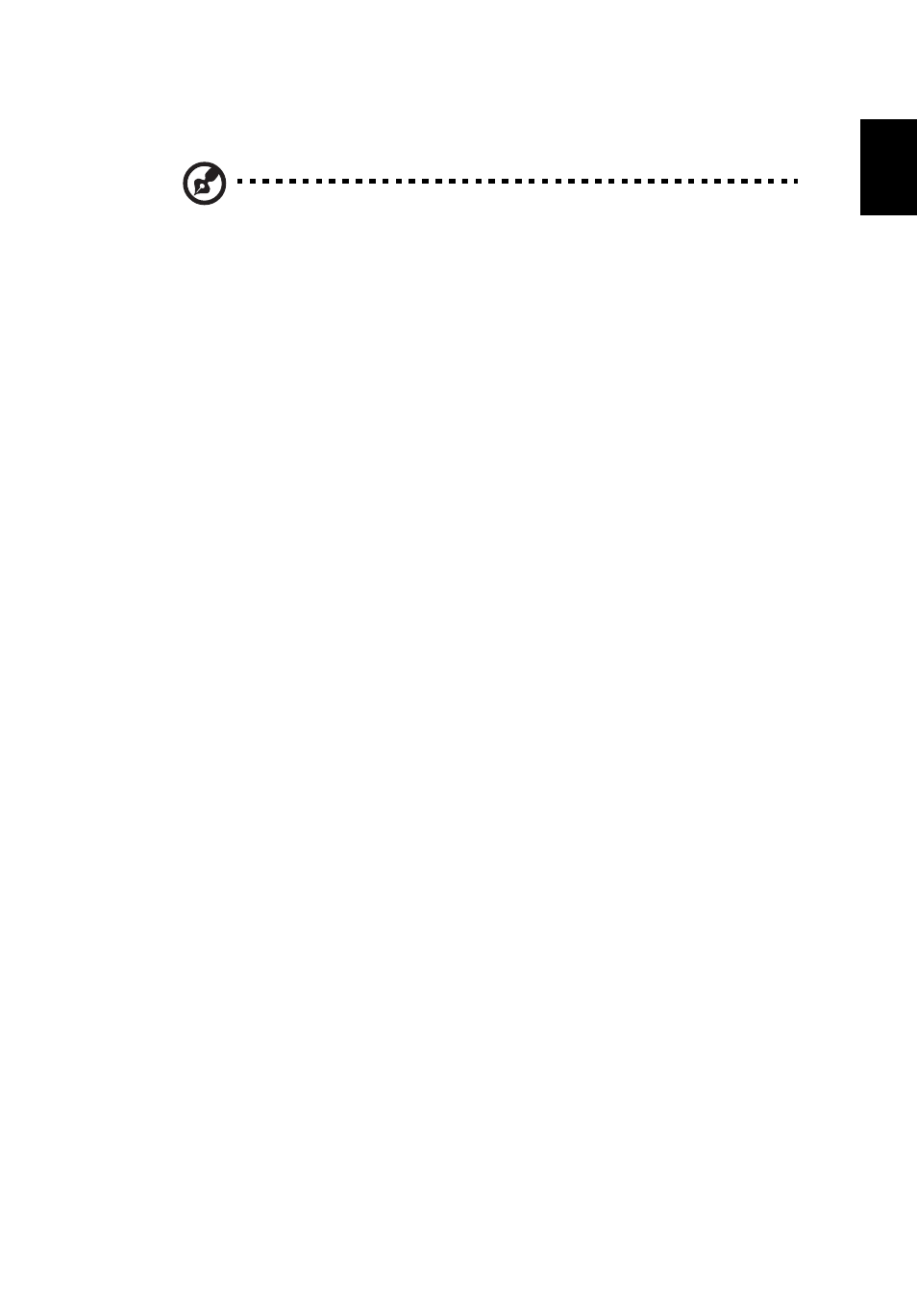
15
한
국
어
백업
디스크에서 Windows 복구
참고
: 이 기능은 특정 모델에서만 사용할 수 있습니다 .
이전에
만들어 놓은 백업 디스크를 사용하여 Windows 를 복구하려면 첫 번째 백업
디스크를
삽입하고 BIOS Setup Utility 를 통해 F12 Boot Menu 를 활성화해야 합
니다
.
1
컴퓨터를
켜고 첫 번째 시스템 복구 디스크를 광디스크 드라이브에 넣습니다 .
컴퓨터를
다시 시작합니다 .
2
시작
과정에서 Acer 로고가 나타났을 때 F2 키를 눌러 BIOS Setup 으로 들어갑
니다
. 여기에서 시스템 매개 변수를 설정할 수 있습니다 .
3
왼쪽
화살표 키와 오른쪽 화살표 키로 Main 하위 메뉴를 선택합니다 .
4
위쪽
화살표 키와 아래쪽 화살표 키로 F12 Boot Menu 를 선택합니다 .
5
F5 또는 F6 키를 사용하여 F12 Boot Menu 를 Enabled 로 변경합니다 .
6
Esc 키를 눌러 Exit 하위 메뉴로 들어간 다음 Enter 키를 눌러 Exit Saving
Changes 를 선택합니다 . Enter 키를 다시 누르고 Yes 를 선택합니다 . 시스템이
다시
부팅됩니다 .
7
다시
부팅된 후 Acer 로고가 나타나면 F12 키를 눌러 Boot Menu 를 엽니다 .
여기에서
부팅에 사용할 장치를 선택할 수 있습니다 .
8
화살표
키로 IDE1* 를 선택한 다음 Enter 키를 누릅니다 . 복구 디스크를 통해
Windows 가 설치됩니다 .
9
메시지가
표시되면 두 번째 복구 디스크를 넣고 화면에 나타난 지시에 따라 복구
를
완료합니다 .
10 복구가 완료되고 나면 광드라이브에서 복구 디스크를 제거합니다 . 컴퓨터를 다
시
부팅하기 전에 디스크를 꺼내야 합니다 .
